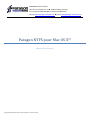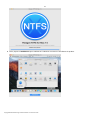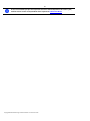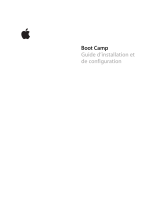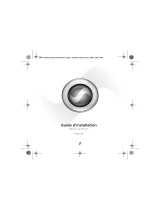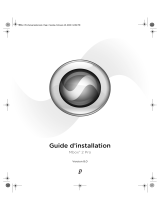Paragon Software NTFS 14 pour Mac OSX Manuel utilisateur
- Taper
- Manuel utilisateur

PARAGON Software GmbH
Heinrich-von-Stephan-Str. 5c 79100 Freiburg, Germany
Tel. +49 (0) 761 59018201 Fax +49 (0) 761 59018130
Internet www.paragon-software.com E-mail sales@paragon-software.com
Copyright© 1994-2015 Paragon Software GmbH. Tous droits réservés.
Paragon NTFS pour Mac OS X™
Manuel d'utilisation

2
Copyright© 1994-2015 Paragon Software GmbH. Tous droits réservés.
Table des matières
Introduction .......................................................................................................................... 3
Présentation des fonctions .................................................................................................... 4
Fonctions clé ............................................................................................................................................... 4
Médias supportés ....................................................................................................................................... 4
Premiers pas .......................................................................................................................... 5
Distribution ................................................................................................................................................ 5
Enregistrement ........................................................................................................................................... 5
Pour s’enregistrer en tant que nouvel utilisateur .................................................................................................................. 5
Pour enregistrer un nouveau produit ..................................................................................................................................... 6
Activation de la version d’essai .............................................................................................................................................. 7
Configuration requise ................................................................................................................................. 9
Installation du pilote ................................................................................................................................... 9
Utiliser le pilote ................................................................................................................... 13
Configuration du pilote .............................................................................................................................. 14
Configuration du pilote à l'aide de l'interface graphique ..................................................................................................... 14
Configuration du pilote à partir de la ligne de commandes ................................................................................................. 15
Fonctions supplémentaires ........................................................................................................................ 16
Cas d’application typique ........................................................................................................................... 18
Mise à jour du pilote ............................................................................................................ 19
Désinstaller le pilote ............................................................................................................ 21
Problèmes connus ............................................................................................................... 22
Contacter Paragon Software GmbH ..................................................................................... 23
Glossaire .............................................................................................................................. 24

3
Copyright© 1994-2015 Paragon Software GmbH. Tous droits réservés.
Introduction
Paragon NTFS pour Mac OS X™ est un pilote bas niveau pour système de fichiers spécialement conçu pour passer au-
delà de l’incompatibilité de Windows et Mac OS X en vous fournissant un accès complet (écriture/lecture) à tout
systèmes de fichiers NTFS de n’importe quelle version (Windows NT 4.0, 2000, XP, 2003, Vista, 7, 8, 10) sous Mac OS X.
Basé sur la technologie Paragon UFSD™ (Universal File System Driver) notre pilote permet de fournir un accès rapide et
transparent vers des partitions NTFS comme si Mac OS X y accéderait nativement, ainsi achevant un niveau de
performance sans précédent (comme pour HFS Plus et dans certains cas encore meilleur). Les programmes Mac OS X
peuvent avoir accès à ce genre de partition sans aucune restriction –
explorer, lire & modifier des fichiers, copier et créer des nouveaux fichiers et dossiers, etc.
Paragon NTFS pour Mac OS X se présente sous la forme d’une seule édition binaire universelle comprenant une image
de disque DMG standard avec un pack d’installation pour remplacer automatiquement le pilote Mac OS X par défaut
(lecture seule) pour Paragon NTFS pour Mac OS X.
Dans ce manuel vous trouverez les réponses à beaucoup de questions techniques qui pourraient se poser pendant
l’utilisation du produit.
Notre société fait évoluer constamment les logiciels, aussi quelques différences et
variations peuvent apparaître dans les écrans affichés dans cette documentation.

4
Copyright© 1994-2015 Paragon Software GmbH. Tous droits réservés.
Présentation des fonctions
Ce chapitre présente les principaux avantages et les caractéristiques techniques du produit.
Fonctions clé
Ci-dessous les éléments clé du programme qui méritent d'être mentionnés :
Extrêmement facile à utiliser étant donné qu’il ne nécessite aucune installation supplémentaire après
configuration
Accès rapide et transparent vers n’importe partition NTFS sous Mac OS X
Moteur de pilote avancé afin de garantir des opérations fiables et stables même sous une grosse charge de
travail
Très haute performance sans précédent grâce à la technologie Paragon UFSD™
Support complet de Mac OS X 10.8 Mountain Lion, 10.9 Mavericks, 10.10 Yosemite, 10.11 El Capitan
Support avancé des caractéristiques du système de fichier HFS Plus pour garantir la consistance des données
(attribut de fichiers POSIX, Hardlinks, Symlinks, Data Fork et Resource Fork, etc.)
Support avancé des caractéristiques des systèmes de fichiers NTFS pour garantir la consistance des données
(sparse, fichiers/partitions compressés, the Last Access Time stamp update, etc.)
Prise en charge des attributs étendus de Mac OS X
Support des caractères non romains
Médias supportés
Disques durs larges (testé jusqu’à 10 To)
Disques durs IDE, SCSI et SATA/eSATA
SSD (Solid State Drive)
Disques durs Thunderbolt, FireWire (c.-à-d. IEEE1394), USB 1.0, USB 2.0, USB 3.0, disques ZIP® et Jazz®
Périphériques de stockage (tout type de mémoire flash etc.)

5
Copyright© 1994-2015 Paragon Software GmbH. Tous droits réservés.
Premiers pas
Vous trouverez dans ce chapitre toutes les informations nécessaires à la mise en service du produit.
Distribution
Paragon NTFS pour Mac OS X™ est distribué de deux façons:
Version boîte par Paragon Software GmbH ou l’un des revendeurs
Version en téléchargement par internet sur le site de l’entreprise
Les deux versions contiennent une image de disque DMG standard. L’installation remplace automatiquement le pilote
par défaut de MAC OS X possédant seulement la capacité de lire les partitions NTFS.
Ainsi, pour avoir le produit prêt a l’emploi, vous devez l’installer premièrement (voir Installer le programme).
NTFS pour Mac OS X est un produit disponible à la vente. Vous pouvez toutefois l’utiliser
gratuitement et sans aucune limite pendant une période d’essai de 10 jours. À l’issue de la
période d’essai, vous ne pourrez plus utiliser le produit tant que vous ne l’aurez pas activé
dans le Panneau Préférences.
Enregistrement
Paragon Software GmbH offre toute une gamme de services en ligne sur son site Web,www.paragon-
software.com/support :
Enregistrement comme nouvel utilisateur;
Enregistrement des produits achetés pour les utilisateurs enregistrés;
Centre de téléchargement disponible 24 heures sur 24, où les produits achetés et enregistrés peuvent être
téléchargés;
Versions démo et documentations offerts gratuitement pour tous les utilisateurs.
Il est recommandé d’utiliser Safari, Internet Explorer 5+ ou tout autre navigateur
compatible.
Pour s’enregistrer en tant que nouvel utilisateur
Pour s’enregistrer en tant que nouvel utilisateur, veuillez simplement suivre les instructions ci-dessous:
1. Ouvrez un navigateur internet et aller sur: www.paragon-software.com/my-account/;
2. Cliquez sur le lien hypertexte Créer un compte .

6
Copyright© 1994-2015 Paragon Software GmbH. Tous droits réservés.
3. Remplissez le formulaire d'inscription. Le champ le plus important dans le formulaire est celui de l'adresse e-
mail, car elle sert d'identifiant pour accéder au système. De plus, un lien d'activation sera également envoyé à
cette adresse.
4. Cliquez sur Se connecter. Une fois votre compte créé, vous devrez attendre de recevoir un e-mail contenant un
lien d'activation et cliquer dessus.
5. Définissez un mot de passe pour votre compte, puis cliquez sur Mot de passe réinitialisé.
6. C'est terminé.
Pour enregistrer un nouveau produit
Si vous êtes un utilisateur enregistré et que vous aimeriez enregistrer Paragon NTFS pour Mac OS X, faites simplement
ce qui suit:
Vous pouvez enregistrer (activer) le produit directement depuis l'interface du programme.
1. Ouvrez un navigateur internet et aller sur: www.paragon-software.com/my-account/;
2. Saisissez l'e-mail et le mot de passe de votre compte Paragon, puis cliquez sur Se connecter. Si l'identifiant et le
mot de passe sont valides, vous accéderez à votre compte.

7
Copyright© 1994-2015 Paragon Software GmbH. Tous droits réservés.
3. Sélectionnez Activer le produit sur la droite. Saisissez le numéro de série du produit. Vous le trouverez sur
l'emballage du produit ou auprès de votre revendeur. Cliquez sur Activer lorsque vous êtes prêt.
4. C'est terminé. Le produit est désormais enregistré, ce que vous pouvez constater dans la section Mes produits.
Une fois le produit téléchargé et installé, vous pour le déverrouiller pour un usage illimité comme décrit dans le
chapitre Activation version d'essai.
Activation de la version d’essai
Vous pouvez acheter et déverrouiller le produit pour un usage illimité à tout moment via Préférences. L'ensemble de la
procédure exige une connexion Internet active et une participation minimum de votre part.
Il existe deux méthodes pour activer le produit via Internet : avec identification sur MonCompte et sans identification.
Nous vous recommandons de choisir la première option pour bénéficier de futures réductions personnelles. De plus,
vous pourrez émettre des tickets de support directement depuis le produit.
1. D’abord, vous devez acheter le produit. Le plus simple est d’utiliser le lien direct qui se trouve dans le panneau
Préférences NTFS :
- Sélectionnez Applications > Préférences Système > NTFS for Mac OS X;
- Cliquez sur l'onglet Paramètres ;
- Cliquez sur Acheter.

8
Copyright© 1994-2015 Paragon Software GmbH. Tous droits réservés.
2. Par conséquent, vous devriez disposer de votre propre numéro de série.
3. Veuillez coller votre numéro de série dans le champ correspondant, puis cliquer sur Activer… Ces informations
seront envoyées à notre serveur d'activation pour terminer la procédure.
Activation avec identification sur Mon Compte
4. Dans le navigateur WebView ouvert, saisissez l'e-mail et le mot de passe de votre compte Paragon, puis cliquez
sur Se connecter. Si vous ne possédez pas encore de compte, veuillez en créer un en cliquant sur l'option
correspondante.
5. Si vous n'avez pas encore saisi votre numéro de série, vous devrez le faire dès maintenant. Confirmez
l'opération.
6. Dans l’étape suivante, vous devez indiquer un mot de passe pour un utilisateur bénéficiant des privilèges
administrateur.
7. En cas de réussite, vous recevrez une notification correspondante.

9
Copyright© 1994-2015 Paragon Software GmbH. Tous droits réservés.
Activation sans identification sur Mon Compte
4. Dans le navigateur WebView ouvert, cliquez sur le lien hypertexte Activer le produit pour confirmer l'opération.
5. Dans l’étape suivante, vous devez indiquer un mot de passe pour un utilisateur bénéficiant des privilèges
administrateur.
6. En cas de réussite, vous recevrez une notification correspondante.
Autres messages
En cas de problèmes avec Internet ou avec un pare-feu doté d'une configuration particulière.
En cas de numéro de série incorrect.
Lorsque vous essayez d'utiliser un numéro de série déjà activé sur un autre ordinateur.
Configuration requise
Pour utiliser NTFS pour Mac OS X, vous devez premièrement l’installer. Mais avant ceci, veuillez vérifier que votre
ordinateur respecte les conditions minimum suivantes:
Système d’exploitation: Mac OS X 10.8 Mountain Lion, 10.9 Mavericks, 10.10 Yosemite, 10.11 El Capitan
Installation du pilote
Pour installer Paragon NTFS pour Mac OS X, suivez simplement ce qui suit:
1. Cliquez sur l'image de disque DMG fournie.
2. Une fois le pack d'installation extrait, vous pouvez choisir si vous souhaitez installer/désinstaller le pilote ou lire
le manuel du produit. Cliquez sur Installer NTFS for Mac® OS X pour lancer l'installation du pilote.

10
Copyright© 1994-2015 Paragon Software GmbH. Tous droits réservés.
3. Confirmez l'ouverture du kit d'installation.
4. Cliquez sur Continuer sur la page d'accueil.
5. Afin de poursuivre l'installation, vous devez accepter l'ensemble des Conditions générales énoncées dans
l'accord de licence de Paragon en cliquant sur le bouton J'accepte. Vous pouvez également enregistrer l'accord
en cliquant sur le bouton correspondant.

11
Copyright© 1994-2015 Paragon Software GmbH. Tous droits réservés.
6. Dans l’étape suivante, vous devez indiquer un mot de passe pour un utilisateur bénéficiant des privilèges
administrateur.
7. Laissez l'installation se poursuivre.

12
Copyright© 1994-2015 Paragon Software GmbH. Tous droits réservés.
8. Enfin, cliquez sur Redémarrer pour redémarrer l'ordinateur et terminer l'installation du produit.

13
Copyright© 1994-2015 Paragon Software GmbH. Tous droits réservés.
Utiliser le pilote
Une fois le pilote installé, vous obtenez un accès complet (écriture/lecture) à tous types de fichiers NTFS comme étant
natif Mac OS X.
Pilote Mac OS X par défaut
Pilote Mac OS X par
Paragon
A la différence de Mac OS X vous pouvez maintenant opérer sur les volumes NTFS volume, comme:
Transfert de données;
Modification de données;

14
Copyright© 1994-2015 Paragon Software GmbH. Tous droits réservés.
Effacement de données;
Exactement ce que vous voulez en faire.
Configuration du pilote
Paragon NTFS pour Mac OS X est très flexible et peut être paramétré très facilement grâce à l’interface graphique ou via
la ligne de commandes.
Configuration du pilote à l'aide de l'interface graphique
Pour configurer le pilote, veuillez suivre les instructions suivantes :
1. Ouvrez le panneau Préférences NTFS : Applications > Préférences système > NTFS pour Mac OS X.
2. Cliquez sur l'onglet Volumes pour consulter une liste des partitions NTFS disponibles (le cas échéant) sur la
gauche. Sélectionnez une partition NTFS et profitez des options de modification disponibles sur la droite.

15
Copyright© 1994-2015 Paragon Software GmbH. Tous droits réservés.
Modification des paramètres NTFS
Comme nous avons déjà mentionné notre pilote offre un support complet du système de fichiers NTFS, donc vous
pouvez:
Accéder à l’activation de permissions pour tous les nouveaux fichiers/dossiers crées sur partition NTFS pour
spécifier quel utilisateur ou groupe peut avoir accès à certains fichiers/dossiers et ce qu’ils peuvent faire avec
leur contenu (lire/écrire/exécuter);
Mettre hors service le dernier accès cache pour tous fichiers/dossiers sur partition NTFS requise afin
d’améliorer les performances du disque dur.
Veuillez cocher la case opposé à la caractéristique que vous voulez activer.
Définir le volume NTFS en qualité de disque de démarrage
Une fois installé le pilote, le disque de démarrage Mac OS X (l'utilitaire qui désigne le système d'exploitation actif)
interrompt la reconnaissance du Windows installé avec Boot Camp. Pour vous en sortir, vous pouvez choisir votre
volume Windows dans la partie gauche du panneau, puis cliquer sur le bouton Démarrer avec ce volume afin de le
lancer lors du prochain démarrage de l'ordinateur.
Configuration icône personnalisée/par défaut
Vous pouvez trouver et configurer votre propre icône pour la partition NTFS sélectionnée ou revenir à l'icône par défaut
à tout moment en utilisant les boutons correspondants.
Désactivation du pilote
Vous pouvez désactiver le pilote en le cochant dans la case appropriée. Si vous faites cela, le lecteur par défaut de Mac
OS X sera utilisé pour monter les partitions NTFS.
La configuration peut être modifiée uniquement par les utilisateurs possédant les droits
d’administrateur.
Configuration du pilote à partir de la ligne de commandes
Vous pouvez aussi installer le pilote avec une ligne de commande:
1. Lancez la ligne de commande: Applications > Utilitaires > Terminal;
2. Saisissez /usr/local/sbin/fsctl_ufsd pour obtenir de l'aide.

16
Copyright© 1994-2015 Paragon Software GmbH. Tous droits réservés.
Depuis NTFS pour Mac 14, l'utilitaire fsctl_ufsd a été déplacé de /sbin/ vers
/usr/local/sbin/. Le nouvel emplacement n'est pas par défaut, donc vous devez fournir le
chemin en entier.
La configuration peut être modifiée uniquement par les utilisateurs possédant les droits
d’administrateur.
Fonctions supplémentaires
En plus de fournir un accès complet en écriture/lecture aux partitions NTFS sous Mac OS X, notre pilote offre un nombre
additionnel de caractéristiques:
1. Vérifier/Réparer les volumes NTFS. Pendant l’installation de notre pilote, l’assistant d’installation ajoutera
automatiquement à MAC OS X Disk Utility la possibilité de vérifier l’intégrité et de réparer les erreurs de
n’importe quel types de NTFS. Pour faire cela, veuillez suivre les indications suivantes:
Lancez le disque d’utilitaires: Applications > Utilitaires > Utilitaire de Disque;
Sélectionnez un volume NTFS dans la liste disponible sur la gauche;
Cliquez sur l’onglet Premier soin en haut de la fenêtre;
Cliquez sur l’onglet Vérifier les disques afin de vérifier l’intégrité ou de Réparer un disque pour fixer les
erreurs (si il y en a).
Vous pouvez aussi effectuer ces opérations avec une ligne de commande:
Lancez la ligne de commande: Applications > Utilitaires > Terminal;
Tapez: fsck_ufsd pour avoir de l’aide.
Utilisez fsck_ufsd –n device pour vérifier l’intégrité du disque;
Utilisez fsck_ufsd –y device pour fixer les problèmes du disque

17
Copyright© 1994-2015 Paragon Software GmbH. Tous droits réservés.
2. Formatage des volumes NTFS. Vous pouvez formater des volumes NTFS sous Mac OS X depuis une ligne de
commande. Pour cela, suivez la marche à suivre:
Lancez la ligne de commande: Applications > Utilitaires > Terminal;
Tapez: diskutil pour avoir de l’aide.
Utilisez diskutil eraseVolume "UFSD_NTFS" “Volume Label” /dev/diskID pour formater la partition
requise en NTFS.
Il n’y a pas besoin de guillemets si le label de votre disque NTFS contient juste un mot.
Durant l’installation de notre pilote, l’assistant d’installation ajoutera automatiquement à Mac OS X Disk Utility
la possibilité de formater les volumes NTFS, mais seulement à partir de 10.5 Leopard:
Lancez le disque d’utilitaires: Applications > Utilitaires > Utilitaire de Disque;
Sélectionnez une partition que vous avez besoin de formater en NTFS depuis la liste disponible sur la
gauche;
Cliquez sur l’onglet Effacer en haut de la fenêtre;
Sélectionnez Windows NT Filesystem depuis la liste popup;
Tapez dans le nouveau label de volume (paramètre sans importance utilisé juste pour notification);
Cliquez sur Effacer pour formater la partition.

18
Copyright© 1994-2015 Paragon Software GmbH. Tous droits réservés.
Cas d’application typique
Vous pourrez faire face à différentes situations quand Paragon NTFS pour Mac OS X sera la plus préférable solution.
Considérons deux d’entre elles.
1. Vous avez à votre disposition un système doublement bootable (Mac OS X et Windows) et il serait vraiment
commode d’obtenir un accès complet (écriture/lecture) aux partitions NTFS de Windows sous Mac OS X. Pour
aborder le problème, veuillez suivre les instructions suivantes:
Démarrez votre Mac OS X;
Installez Paragon NTFS pour Mac OS X;
Rebootez votre ordinateur sous Mac OS X encore une fois;
Appréciez NTFS sous Mac OS X.
2. Vous avez besoin de transférer des données (de plus de 4Go) depuis votre PC Mac vers un ordinateur sous
Windows avec un disque dur externe. Le système de fichier FAT32 supporté par les deux OS ne peut cependant
pas être utilisé et ne supporte pas les fichiers de plus de 4Go. Pour aborder le problème, veuillez suivre les
instructions suivantes:
Démarrez votre Mac OS X;
Installez Paragon NTFS pour Mac OS X;
Rebootez votre ordinateur sous Mac OS X encore une fois;
Connectez un lecteur externe sur votre Mac et le formater en NTFS;
Copiez les fichiers dont vous avez besoin depuis voter Mac sur le lecteur externe;
Connectez celui-ci sur votre ordinateur sous Windows;
Copiez les fichiers depuis le lecteur sur votre PC.

19
Copyright© 1994-2015 Paragon Software GmbH. Tous droits réservés.
Mise à jour du pilote
Par défaut, Paragon NTFS for Mac OS X vérifie automatiquement si de nouvelles mises jour sont disponibles sur le site
Web de la société, et ce une fois par jour. Vous pouvez à tout moment lancer cette vérification à l'aide de l'option
Rechercher les mises à jour… dans le panneau Préférences NTFS.
Si une nouvelle version du pilote est disponible, vous serez invité à l'installer.
Plusieurs actions sont requises pour mettre à jour le pilote :
1. Cliquez sur Installer la mise à jour pour lancer le processus de mise à jour.
2. Dans l’étape suivante, vous devez indiquer un mot de passe pour un utilisateur bénéficiant des privilèges
administrateur.
3. Une fois le processus de mise à jour terminé, cliquez sur OK.

20
Copyright© 1994-2015 Paragon Software GmbH. Tous droits réservés.
Si vous ne souhaitez pas que notre produit recherche automatiquement les mises à jour,
veuillez cocher la case correspondante dans le panneau Préférences NTFS.
La page est en cours de chargement...
La page est en cours de chargement...
La page est en cours de chargement...
La page est en cours de chargement...
-
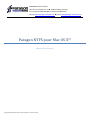 1
1
-
 2
2
-
 3
3
-
 4
4
-
 5
5
-
 6
6
-
 7
7
-
 8
8
-
 9
9
-
 10
10
-
 11
11
-
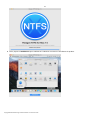 12
12
-
 13
13
-
 14
14
-
 15
15
-
 16
16
-
 17
17
-
 18
18
-
 19
19
-
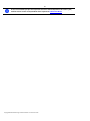 20
20
-
 21
21
-
 22
22
-
 23
23
-
 24
24
Paragon Software NTFS 14 pour Mac OSX Manuel utilisateur
- Taper
- Manuel utilisateur
Documents connexes
Autres documents
-
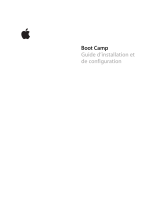 Mode d'Emploi pdf BOOT CAMP Le manuel du propriétaire
Mode d'Emploi pdf BOOT CAMP Le manuel du propriétaire
-
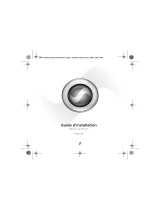 Mode d'Emploi pdf Mbox 2 Micro Le manuel du propriétaire
Mode d'Emploi pdf Mbox 2 Micro Le manuel du propriétaire
-
LaCie BIGGEST S2S Le manuel du propriétaire
-
Seagate WIRELESS MOBILE 500GB BLK Le manuel du propriétaire
-
LaCie D2 ESATA II 3GBITS HARD DRIVE Le manuel du propriétaire
-
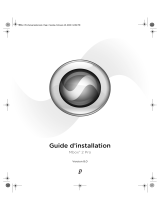 Mode d'Emploi pdf MBOX 2 PRO Le manuel du propriétaire
Mode d'Emploi pdf MBOX 2 PRO Le manuel du propriétaire
-
Freecom Hard Drive XS Manuel utilisateur
-
Freecom Tough Drive Custom Manuel utilisateur
-
Freecom Tough Drive Pink Manuel utilisateur
-
Freecom Tough Drive Leather Manuel utilisateur